Эффективные способы удаления ненужных закладок в Mozilla Firefox
В этой статье вы узнаете, как правильно и быстро удалить ненужные закладки в браузере Mozilla Firefox. Следуйте нашим советам, чтобы оптимизировать работу браузера и освободить его от лишней информации.

Откройте Mozilla Firefox и нажмите на кнопку меню (три горизонтальные линии в правом верхнем углу).

Firefox, настройка поиска, паролей, приватности, очистка, панель инструментов

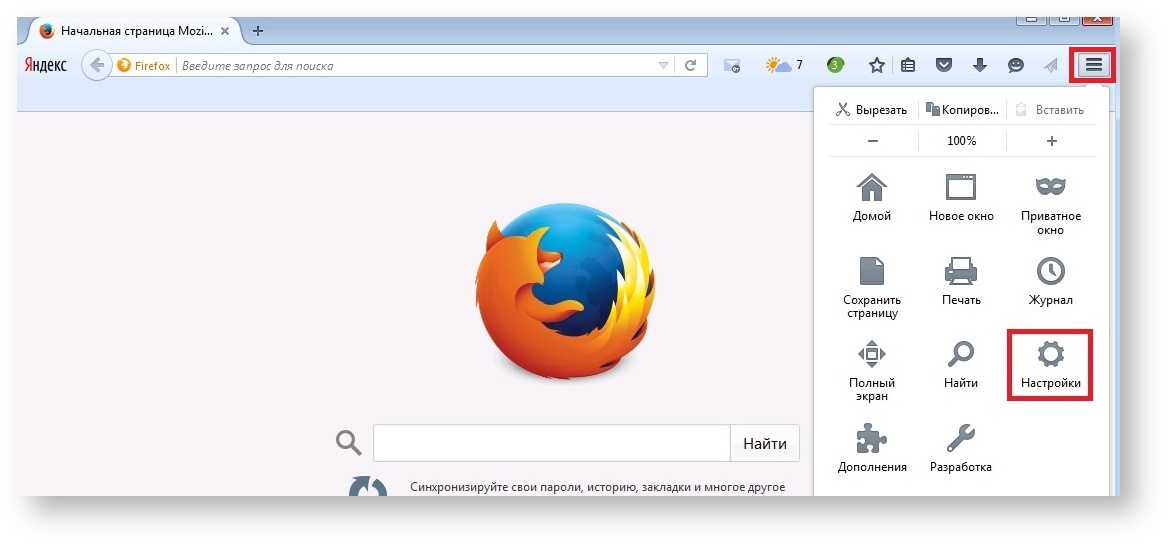
Выберите пункт Библиотека, затем Закладки.

Как Вернуть Визуальные закладки Яндекс для Mozilla Firefox
Найдите ненужную закладку и щелкните по ней правой кнопкой мыши.

Как изменить закладки в браузере firefox. Панель закладок в мозиле
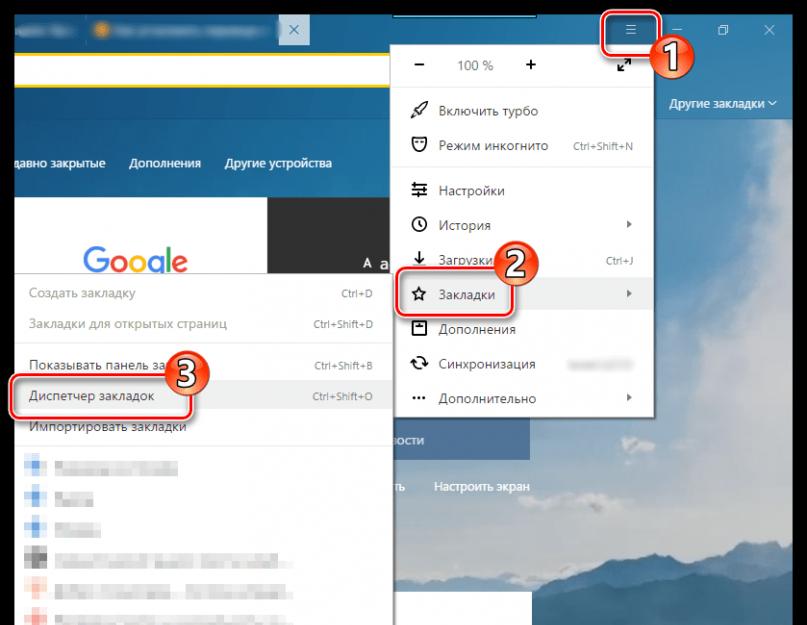
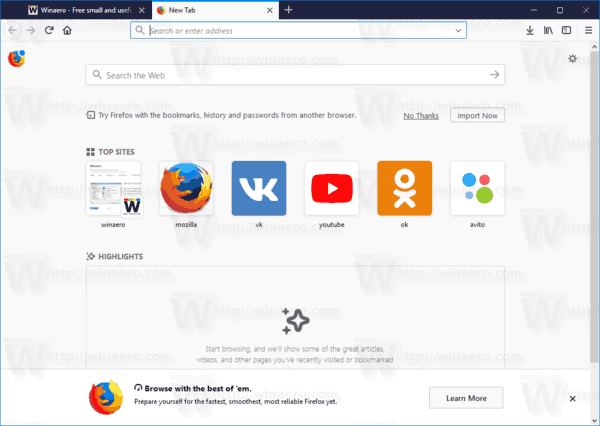
В появившемся меню выберите Удалить закладку.

Как удалить закладки в Firefox для Windows / Очистка закладок
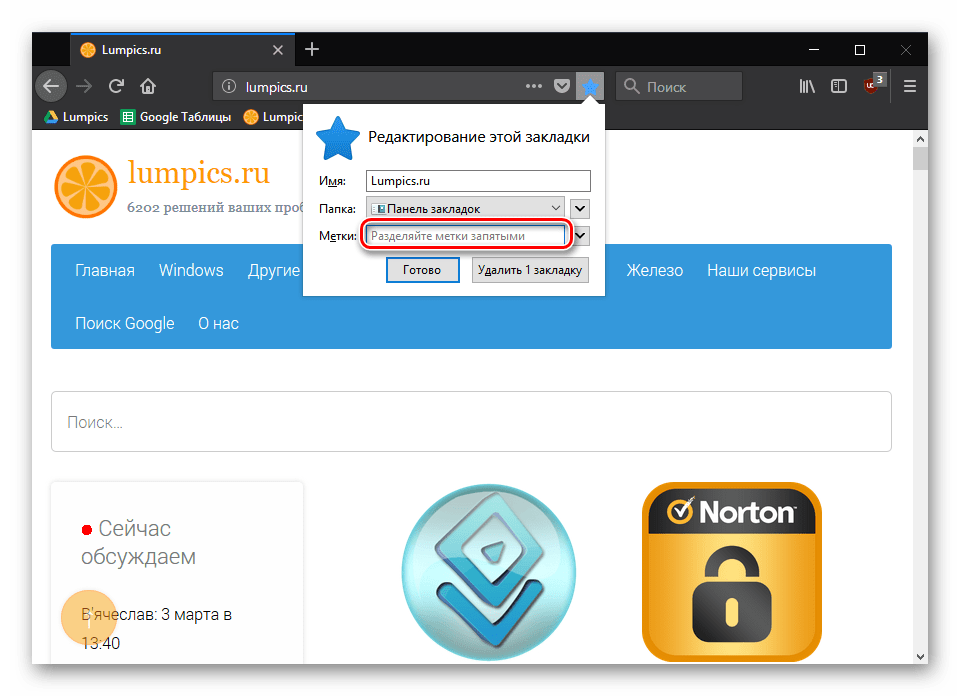
Для удаления нескольких закладок за раз, удерживайте клавишу Ctrl и выбирайте нужные закладки.

Mozilla Firefox - удаление профиля
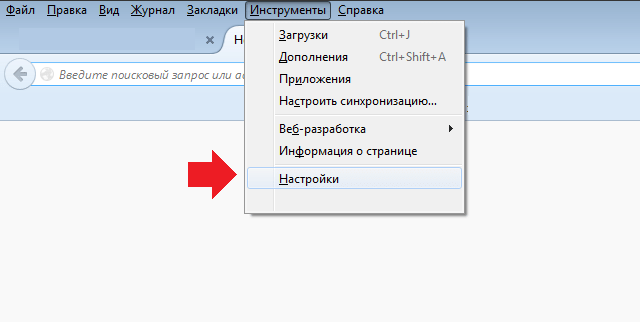
Нажмите правой кнопкой мыши по выделенным закладкам и выберите Удалить.

Учимся работать с закладками в Mozilla Firefox
Используйте панель закладок для быстрого доступа к часто используемым сайтам и регулярно очищайте её от ненужных закладок.
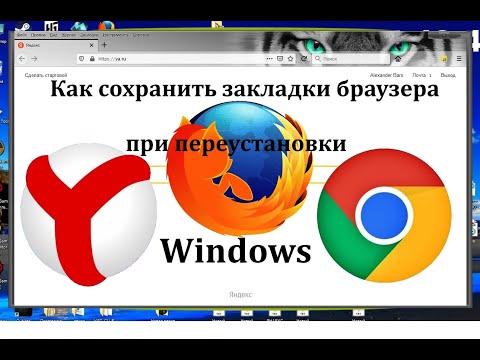
Как сохранить закладки в Mozilla Firefox при переустановке
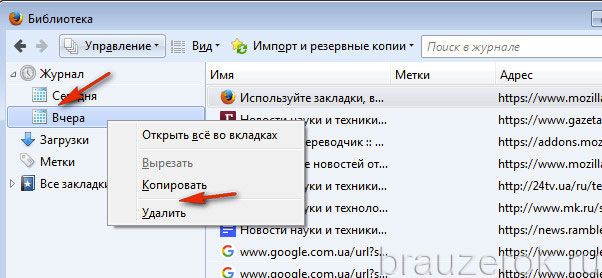
Для упорядочивания закладок используйте папки и подкатегории.
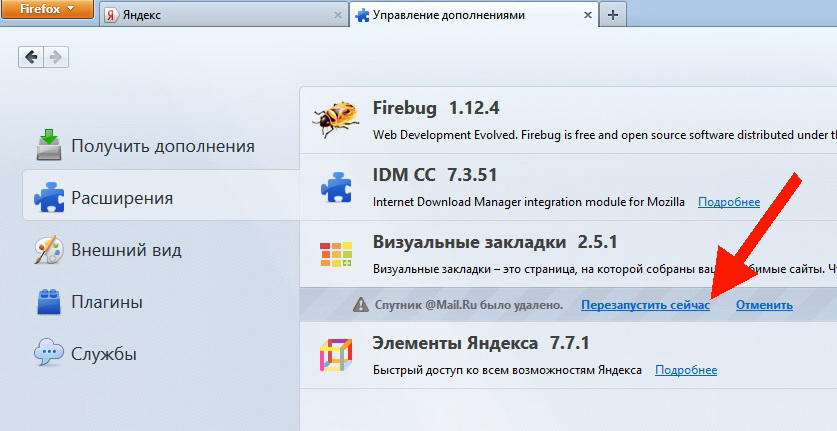
Периодически проверяйте закладки на актуальность и удаляйте устаревшие.
Рассмотрите использование дополнений для управления закладками, таких как Bookmark Manager.
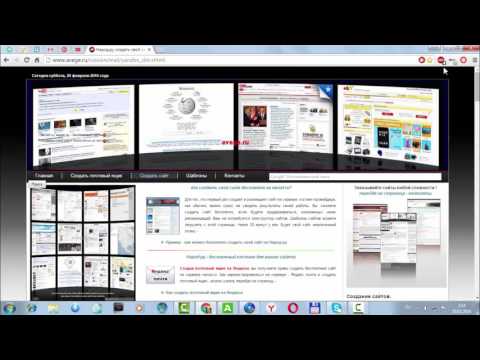
Что такое вкладка и закладка в Вашем браузере


Не удаляются закладки в Mozilla Firefox? Есть решение.